"Ich öffne die Einstellungen auf meinem iPhone, aber die Apple-ID ist grau hinterlegt und nicht anklickbar! Auch der Neustart bringt keinen Erfolg. Was tun?" Ein Nutzer meldete das Problem bei Apple Community. Wenn Sie auch ein solche Szene auftreten, dass Ihre Apple-ID ausgegraut ist, machen Sie sich keine Sorgen. In diesem Artikel stellen wir Ihnen vor, warum das Problem erscheint und wie man es beheben kann.
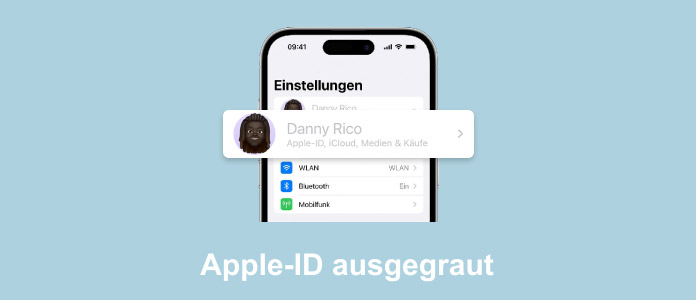
Im ersten Teil stellen wir Ihnen zuerst die 5 häufigsten Gründe, warum Ihre Apple-ID ausgegraut ist.
1. Bildschirmzeit-Einschränkungen
Wenn Sie die Bildschirmzeit-Einschränkungen auf einige Apps vorgenommen haben, ist die Apple-ID nicht anklickbar, um unerwünschte Änderungen auf Ihrem iPhone oder iPad zu vermeiden.
2. Familienfreigabe-Einschränkungen
Familiengruppe ist eine spezielle Arte der Bildschirmzeit. Wenn die Kindersicherung auf Ihrem iPhone aktiviert wird, werden Sie in einer Familiengruppe organisiert, und die Einstellungen über Apple-ID lassen sich nicht ändern.
3. Apple-ID gesperrt
Wenn andere Leute das Passwort für Ihre Apple-ID viele Mals falsch eingegeben haben, wird Ihre Apple-ID gesperrt, unter diesem Fall wird Ihre Apple-ID grau angezeigt.
4. Systemfehler
Wenn Ihre iOS-Version veraltet ist oder das iOS-Update nicht richtig durchgeführt wird, kann ein Kompatibilitätsproblem zur grauen Apple-ID führen.
5. Netzwerkfehler
Ein vorübergehend Netzwerkfehler kann es verursachen, dass Ihre Apple-ID nicht tippbar ist.
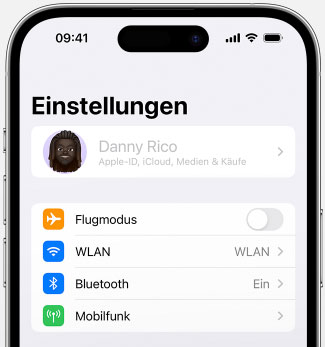
In diesem Teil stellen wir Ihnen 6 einfache Lösungen vor, wenn Sie das Problem "iPhone Apple-ID ausgegraut" auftreten.
Der Neustart Ihres iPhones ist der einfachste Weg, um mögliche Netzwerkfehler und Systemabsturz zu lösen. Befolgen Sie die Kurzanleitung unten, um iPhone-Neustart mit Tasten zu erzwingen.
Schritt 1: Halten Sie die Leiser- und Seiten-Taste gleichzeitig gedrückt, bis Sie "Ausschalten" auf dem iPhone-Bildschirm ansehen.
Schritt 2: Bewegen Sie den Schieberregler nach rechts und warten Sie etwa 30 Sekunden, bis Ihr iPhone ausgeschaltet wird.
Schritt 3: Drücken Sie die Seitentaste, bis das Apple-Logo angezeigt wird, uns Ihr iPhone wird neu gestartet.

Wenn Sie das Passwort für Bildschirmzeit-Einschränkungen wissen, können Sie direkt den Bildchirmzeit-Code umgehen, um Ihr Apple Account zu aktivieren.
Schritt 1: Öffnen Sie "Einstellungen" auf iPhone und tippen Sie auf "Bildschirmzeit" > "Beschränkungen".
Schritt 2: Überprüfen Sie, ob Sie den Zugriff für "Inhaltsbeschränkungen" erlaubt haben. Wenn nicht, lassen Sie die Funktion zu.
Schritt 3: Tippen Sie alternativ einfach auf "Bildschirmzeit deaktivieren" und geben Sie den Bildschirmzeit-Code ein, um die Beschränkungen zu entfernen.

Da iOS und iPadOS sich immer aktualisiert, die Nutzer, die immer noch die alte Version verwenden, können auf einige System-Fehler auftreten. Unter diesem Fall können Sie Ihre iOS-Version auf die neueste upgraden, wenn die Apple-ID in Einstellungen ausgegraut ist.
Schritt 1: Legen Sie Ihr iPhone in eine stabile WLAN-Netzwerk. Tippen Sie auf "Einstellungen" > "Allgemein" > "Softwareupdate" auf Ihrem iPhone. Wenn hier ein iOS Update verfügbar ist, wird es unten angezeigt.
Schritt 2: Tippen Sie auf "Jetzt upgraden" > "Installieren". Geben Sie das Passwort für Ihr iPhone ein, danach wird die iOS-Version aktualisiert. Warten Sie, bis der Vorgang abgeschlossen ist.
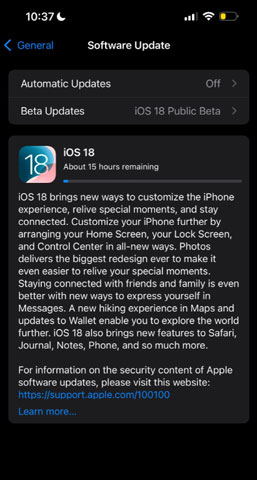
Wenn das Internet plötzlich scheitert, kann Ihre Apple-ID grau hinterlegt. Nach dem Typ der Netzwerkverbindung können Sie die folgenden Methoden ausprobieren:
• Öffnen Sie Safari oder andere Apps und stellen Sie sicher, ob die Internetverbindung funktioniert.
• Starten Sie den Router erneut, wenn Sie WLAN verwenden. Überprüfen Sie, ob das Signal stark genug ist.
• Aktivieren Sie den Flugmodus und deaktivieren Sie ihn, um das Mobilfunk zu aktualisieren.
• Kontaktieren Sie mit dem Netzwerk-Anbieter und stellen Sie fest, dass es genug Mobilfunk verfügbar ist.

Was tun, wenn Sie den Einschränkungscode nicht kennen oder vergessen haben? Keine Sorgen, mit Aiseesoft iPhone Unlocker können Sie den Bildschirmzeit-Code entfernen und die Einschränkungen auf Apple-ID umgehen, sodass sie wieder anklickbar ist. Diese Software konzentriert sich auf iPhone-Entsperren und ist mit dem neuesten iPhone 16 kompatibel. Mit nur 2 Schritten können Sie den iPhone Bildschirmzeit-Beschränkungen aufheben. Vorrausetzung ist, dass Sie "Mein iPhone suchen" deaktiviert haben und ein vollständiges Backup gemacht haben.
Schritt 1: Klicken Sie auf die Download-Schaltfläche oben und installieren Sie Aiseesoft iPhone Unlocker auf Ihrem Computer. Schließen Sie Ihr iPhone per USB-Kabel an den Computer an. Klicken Sie auf die Funktion "Bildschirmzeit".
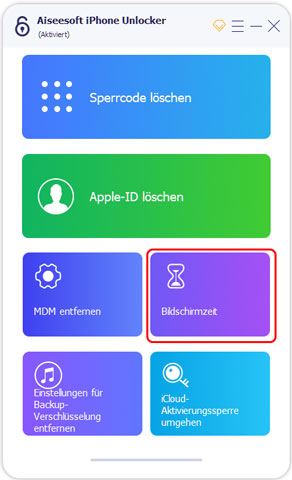
Schritt 2: Klicken Sie auf "Starten". Wenn Ihr iPhone mit iOS 12 oder später ist, wird der Bildschirmzeit-Code direkt entsperrt. Folgen Sie Anweisungen auf dem Bildschirm, um die Einstellungen für Bildschirmzeit erneut einzurichten.
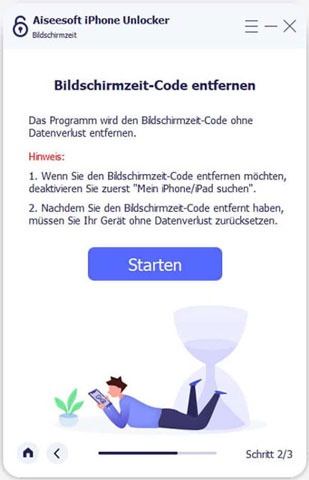
Wenn Ihr iPhone iOS 11 oder frühere Version verwendet, geben Sie das iTunes Backup auf dem Bildschirm ein, um das Entsperren fortzufahren.
Tipp: Wenn Sie den iPhone-Code knacken möchten, können Sie auch diese Software verwenden.
Wenn alle oben genannten Methoden nicht funktionieren, sollten Sie so schnell wie möglich mit Apple Support kontaktieren, um professionelle Hilfe zu erhalten.
Warum komme ich nicht in meine Apple-ID rein?
Wenn Sie oder andere das Passwort für Ihre Apple-ID zu viele Mals falsch eingeben haben, wird Ihre Apple-ID gesperrt.
Bei meiner Apple-ID sind die Zahlung und Versand ausgegraut, warum?
Tippen Sie auf "Einstellungen" > "Bildschirmzeit" > "Inhaltsbeschränkungen". Wenn den Zugriff zu "iTunes & App Store-Käufe" nicht erlaubt wird, werden die Zahlung und Verstand grau angezeigt.
Ich habe keinen Zugriff mehr auf meine Apple-ID, warum?
Der Grund zum keinen Zugriff auf Apple-ID ist ähnlich wie graue Apple-ID: Ihre Aktivitäten werden durch Bildschirmzeit-Einschränkungen beschränkt.
Fazit
Wenn Ihr Apple-Account durch Bildschirmzeit eingeschränkt wird, oder das System/Netzwerk nicht funktioniert, ist Ihre Apple-ID ausgegraut. Glücklicherweise gibt es einige praktische Methoden, den Bildschirmzeit-Code zu umgehen, die iOS-Systemversion zu aktualisieren und Netzwerkverbindung zu überprüfen, sodass Ihre Apple-ID wieder anklickbar ist. Wir hoffen, dass dieser Artikel Ihnen hilft.